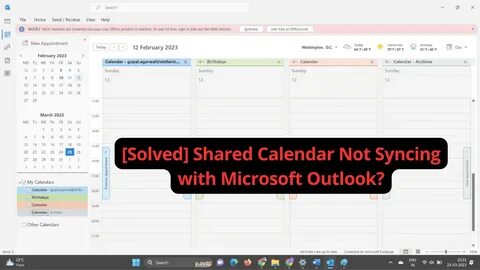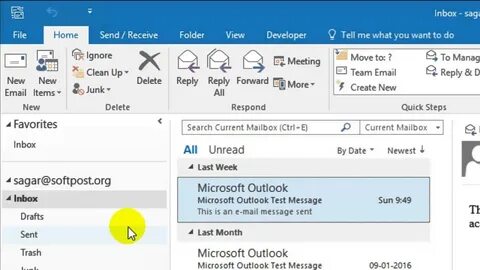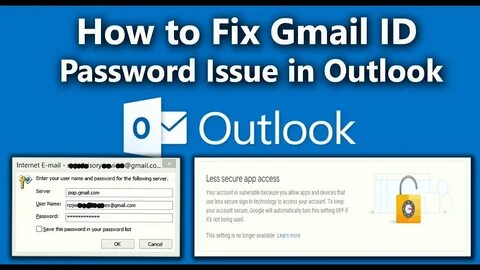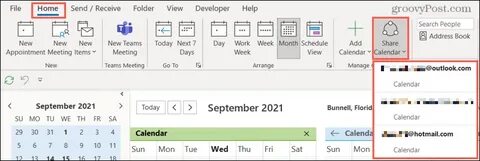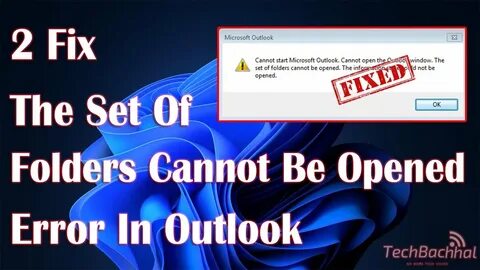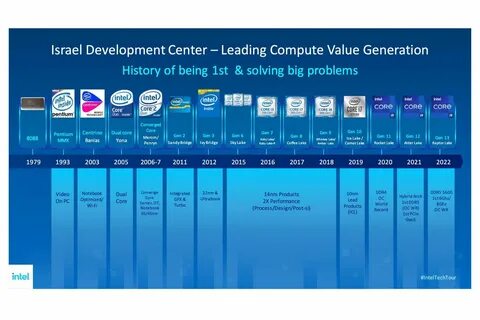В современном мире, где количество информации и событий управляется преимущественно через цифровые устройства, надежная синхронизация календарей становится жизненно важной задачей. Особенно актуальна эта проблема для пользователей Microsoft Outlook, которые одновременно работают с несколькими календарями — например, корпоративным и личным. Часто возникает ситуация, когда календари не синхронизируются корректно, что ведет к пропускам событий, дублированию или несвоевременному обновлению данных. В данной статье подробно рассматриваются причины, по которым календари в Outlook не синхронизируются должным образом, а также предлагаются рабочие методы решения данного вопроса. Начнем с рассмотрения самой сути процесса синхронизации календарей в Outlook.
Обычно это осуществляется через обмен информацией между почтовым сервером Exchange или другими почтовыми сервисами и клиентскими приложениями на ПК, мобильных устройствах и веб-интерфейсах. В случае, когда пользователь делится своим рабочим календарем с личным аккаунтом, система должна автоматически обновлять все изменения: новые события, изменения в существующих встречах или их удаление. Однако на практике такая автоматическая синхронизация иногда дает сбой. Одной из наиболее распространенных причин является ограничение уровня доступа. Несмотря на предоставление полного доступа к календарям, некоторые изменения могут не корректно отображаться из-за недостаточной настройки прав или особенностей сервера.
Важно проверить, что учетная запись, с которой осуществляется доступ к календарю, имеет не только права просмотра, но и все необходимые разрешения для внесения и отслеживания изменений. Другая распространенная причина — это работа с кешированной копией календаря в приложении Outlook. В локальном клиенте часто применяется кеширование данных для ускорения работы, но при этом могут возникать расхождения между локальной копией и серверными данными. В таких случаях рекомендуется очистить офлайн-элементы календаря и инициировать повторную синхронизацию с сервером. Для этого в клиенте Outlook существует специальная функция, позволяющая очистить кеш.
После её выполнения календарь заново загрузит все события, что устраняет многие проблемы, связанные с некорректным обновлением данных. Помимо этого, стоит обратить внимание на актуальную версию используемого приложения. Обновления Outlook постоянно выходят, и они включают в себя исправления известных проблем, включая баги, влияющие на стабильность синхронизации. Использование устаревших версий программы может стать причиной того, что календарь перестает обновляться корректно. Следует регулярно проверять наличие апдейтов и своевременно их устанавливать.
Режим работы учетных записей и особенности серверного взаимодействия играют не последнюю роль. Если работа ведется через Outlook Web Access (OWA), в веб-интерфейсе, или на мобильных устройствах с использованием различных приложений, синхронизация может вести себя иначе. В частности, некоторые версии мобильных приложений и веб-клиентов могут не обновлять общие календари с той же оперативностью, что и настольные версии Outlook. Это вызывает ощущение отсутствия синхронизации, хотя технически данные просто обновляются с задержкой. Известным помощником в выявлении и исправлении ошибок календаря является специализированный инструмент CalCheck.
Он способен просканировать профиль Outlook на наличие поврежденных или конфликтных объектов в календаре и предложить варианты автоматического исправления. Это полезный способ избавиться от элементов, которые мешают корректной работе синхронизации. Пользователям, столкнувшимся с постоянными проблемами, рекомендуется запускать данный инструмент как часть регулярного обслуживания почтового профиля. Однако важным аспектом является и настройка обмена между рабочим и личным календарем. Совместный доступ не всегда дает возможность автоматической двухсторонней синхронизации событий без дополнительной настройки или использования сторонних сервисов.
Если задача состоит в том, чтобы все новые или изменённые события из рабочего календаря автоматически «проталкивались» в личный, может потребоваться создание правил, использование подписок на календари или применение дополнительных плагинов и инструментов интеграции. Часто пользователи пытаются решить проблему самостоятельно с помощью повторного добавления календарей, удаления и повторной настройки учетных записей. Такие действия иногда помогают, но они не устраняют корневую причину, если на сервере или в политике безопасности организации существуют ограничения. Важно проконсультироваться с IT-администраторами и убедиться, что политика организации позволяет делиться календарными данными в нужном объеме. Также существует множество нюансов, связанных с разными типами учетных записей: личные Microsoft-аккаунты, корпоративные учетные записи Office 365 и интеграция с Google-календарем или другими почтовыми сервисами.
Каждый из вариантов требует индивидуального подхода в плане синхронизации и разрешений. В частности, проблемы возникают при взаимодействии между разными экосистемами, например, при попытке добавить Gmail-календарь в Outlook. Как показывают отзывы пользователей, события, которые были изменены, не всегда корректно отображаются после синхронизации, что подразумевает необходимость устранения проблем с интеграцией на уровне службы или программного обеспечения. В заключение стоит отметить, что синхронизация календарей — это комплексный процесс, который зависит от технологий, настроек безопасности, версии программного обеспечения и параметров учетных записей. Чтобы минимизировать риски возникновения проблем, следует ответственно подходить к настройке общих календарей, регулярно обновлять программы, использовать рекомендованные инструменты обслуживания, такие как CalCheck, и при необходимости привлекать технических специалистов.
Правильное управление календарями позволяет не только своевременно получать актуальную информацию о предстоящих событиях, но и значительно повысить уровень продуктивности и взаимодействия в рабочей и личной жизни.